LCD a ovládací panel
Stisknutím tlačítka OK (B) na ovládacím panelu se otevře obrazovka s nabídkou, na které lze provést nastavení tiskárny a údržby.
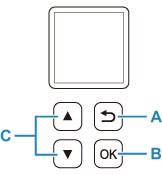
Výběr položky nabídky nebo nastavení
Na obrazovce nabídky nebo nastavení můžete pomocí tlačítek 
 (C) vybrat položku nebo možnost a následným stisknutím tlačítka OK (B) pokračovat dále.
(C) vybrat položku nebo možnost a následným stisknutím tlačítka OK (B) pokračovat dále.
Stisknutím tlačítka Zpět (Back) (A) se vrátíte na předchozí obrazovku.
Příklad: Změnit nastavení kvůli zamezení otěru
-
Stiskněte tlačítko OK (B).
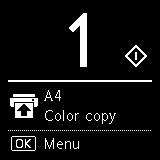
-
Pomocí tlačítek

 (C) vyberte Nastavení zařízení (Device settings) a stiskněte tlačítkoOK (B).
(C) vyberte Nastavení zařízení (Device settings) a stiskněte tlačítkoOK (B).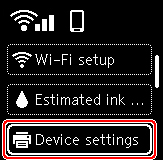
-
Vyberte možnost Nastavení tisku (Print settings) a stiskněte tlačítko OK (B).
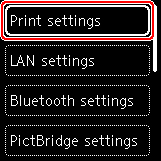
-
Vyberte možnost Zamezit otěru papíru (Prevent paper abrasion) a stiskněte tlačítko OK (B).
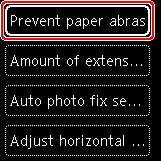
-
Pomocí tlačítek

 (C) změňte nastavení a stiskněte tlačítko OK (B).
(C) změňte nastavení a stiskněte tlačítko OK (B).
Indikátor stavu sítě
Po stisknutí tlačítka OK se na pohotovostní obrazovce zobrazí ikony znázorňující nastavení Wi-Fi a stav sítě.
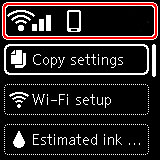
Pokud se na displeji LCD zobrazí ikona  , znamená to, že Wi-Fi je povolena a tiskárna je připojena k bezdrátovému směrovači.
, znamená to, že Wi-Fi je povolena a tiskárna je připojena k bezdrátovému směrovači.
Ikona se může změnit v závislosti na stavu signálu.
 |
Síla signálu: 81 % nebo více Tiskárnu je možné v síti Wi-Fi používat bez problémů. |
 |
Síla signálu: 51 % nebo více V závislosti na stavu sítě může docházet k potížím, například že tiskárna nebude moci tisknout. Doporučujeme tiskárnu umístit do blízkosti bezdrátového směrovače. |
 |
Síla signálu: 50 % nebo méně Může docházet k potížím, například že tiskárna nebude moci tisknout. Umístěte tiskárnu do blízkosti bezdrátového směrovače. |
 |
Wi-Fi je povolena, ale tiskárna není připojena k bezdrátovému směrovači. |
 Poznámka
Poznámka
-
 Přímé bezdrátové připojení je povoleno.
Přímé bezdrátové připojení je povoleno. -
 Wi-Fi a přímé bezdrátové připojení jsou zakázány.
Wi-Fi a přímé bezdrátové připojení jsou zakázány.

